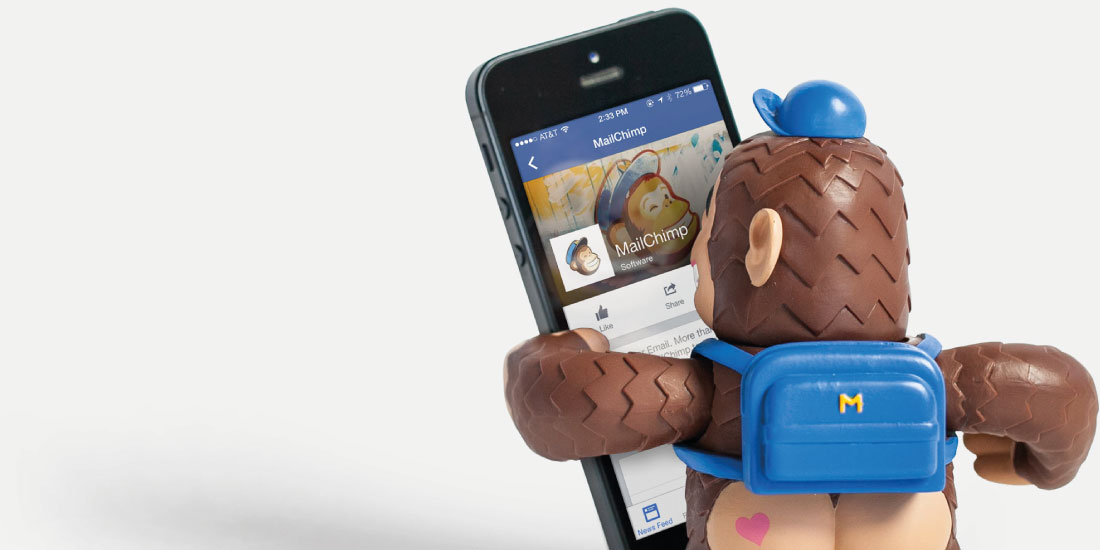Share This Article
Η εγκατάσταση του Google Analytics για την ιστοσελίδα σας ή την online επιχείρησή σας είναι εύκολη. Χρειάζονται μόνο 6 βήματα για να το κάνετε και εδώ θα σας τα δείξουμε.
Το Google Analytics είναι το εργαλείο ανάλυσης του ιντερνέτ από τον Αμερικανικό τεχνολογικό γίγαντα που μας επιτρέπει να μετράμε, να παρακολουθούμε και να αναλύουμε την συμπεριφορά εκείνων που χρησιμοποιούν την ιστοσελίδα μας. Παρόλο που είναι εντελώς δωρεάν, είναι αναμφισβήτητα το πιο προηγμένο στην αγορά και μεγάλη πλειοψηφία εταιρειών το χρησιμοποιεί για τις διαδικτυακές αναλύσεις τους. Από τα δεδομένα που μπορείτε να εξαγάγετε, μπορείτε να δείτε πώς αλληλεπιδρούν οι χρήστες με την ιστοσελίδα σας ή το dropshipping κατάστημά σας και σας προσφέρει όλα τα είδη πληροφοριών.
Δεν είναι η πρώτη φορά που έχουμε μιλήσει για το Google Analytics σε αυτό το ιστολόγιο. Προτείνουμε, προτού αρχίσετε να ρυθμίζετε αυτό το εργαλείο, να διαβάσετε το άρθρο μας που σας εξηγεί σε βάθος τι είναι το Google Analytics?.
Είναι πολύ απλό να εγκαταστήσετε αυτό το εργαλείο για την επιχείρησή σας. Σε αυτό το άρθρο, θα σας εξηγήσουμε τα 6 βήματα που χρειάζεται για να ρυθμίσετε το Google Analytics.
Βήμα 1: Δημιουργήστε έναν λογαριασμό Google Analytics
Όπως αναφέραμε προηγουμένως, είναι εντελώς δωρεάν να δημιουργήσετε και να ρυθμίσετε τον λογαριασμό σας στο Google Analytics. Το μόνο που χρειάζεστε είναι μια διεύθυνση ηλεκτρονικού ταχυδρομείου η οποία θα συνδέεται με το λογαριασμό που θα δημιουργήσετε.
Υπάρχουν δύο τύποι λογαριασμού ηλεκτρονικού ταχυδρομείου που μπορείτε να χρησιμοποιήσετε για αυτό το πρώτο βήμα:
- Ένας λογαριασμός Gmail: αυτός είναι ο ευκολότερος τρόπος δημιουργίας ενός λογαριασμού Analytics. Αν έχετε ήδη μια διεύθυνση ηλεκτρονικού ταχυδρομείου Gmail για το ηλεκτρονικό σας κατάστημα, τότε το μόνο που πρέπει να κάνετε είναι να μεταβείτε στην ιστοσελίδα του Google Analytics χρησιμοποιώντας τη διεύθυνση του ηλεκτρονικού ταχυδρομείου σας και τον κωδικό πρόσβασής σας και στη συνέχεια να εγγραφείτε.
- Έναν λογαριασμό σε διαφορετική διεύθυνση διαδικτύου (domain): εάν θέλετε να συνδέσετε το λογαριασμό σας στο Google Analytics με μια διεύθυνση ηλεκτρονικού ταχυδρομείου στην διεύθυνση διαδικτύου του ηλεκτρονικού σας καταστήματος (example@domainexample.com) τότε θυμηθείτε ότι ο λογαριασμός ηλεκτρονικού ταχυδρομείου πρέπει να είναι προηγουμένως συνδεδεμένος με το Gmail. Δηλαδή, εάν η διεύθυνση ηλεκτρονικού ταχυδρομείου σας δεν δημιουργήθηκε με το GSuite, το σύστημα δεν θα σας επιτρέψει να έχετε πρόσβαση στο Analytics.
Μόλις έχετε τον σωστό λογαριασμό ηλεκτρονικού ταχυδρομείου, μπορείτε να αποκτήσετε πρόσβαση στο Analytics κάνοντας κλικ στο κουμπί “Εγγραφή”.
Βήμα 2: Αρχική εγκατάσταση: Google Analytics
Κατά τη διάρκεια αυτής της διαδικασίας, θα σας ζητηθούν οι ακόλουθες ερωτήσεις και θα χρειαστείτε τις πληροφορίες για να απαντήσετε σε αυτές:
- Τι πρέπει να παρακολουθήσετε στο διαδίκτυο: Θέλετε να μάθετε τα δεδομένα για μία ιστοσελίδα ή μία εφαρμογή για κινητά; Η διαμόρφωση θα είναι διαφορετική στην μία και διαφορετική στην άλλη. Σε περίπτωση που θέλετε να εγκαταστήσετε το Google Analytics σε μία ιστοσελίδα ή σε ένα ηλεκτρονικό εμπόριο, τότε θα πρέπει να συμπληρώσετε τις παρακάτω πληροφορίες.
- Όνομα λογαριασμού: αυτό έχει το υψηλότερο επίπεδο σημασίας όταν πρόκειται για την οργάνωση των λογαριασμών σας στο Analytics. Αν χρειάζεστε μόνο ένα λογαριασμό Google Analytics επειδή έχετε μόνο μία ιστοσελίδα, μπορείτε να χρησιμοποιήσετε το ίδιο το όνομα της ιστοσελίδας και δεν θα έχετε κανένα πρόβλημα. Εάν διαχειρίζεστε περισσότερους λογαριασμούς, τότε το όνομα πρέπει να είναι γενικό για να τους ομαδοποιήσετε όλους μαζί.
- Όνομα ιστοσελίδας: αυτό θα είναι το δεύτερο επίπεδο οργάνωσης για τον λογαριασμό σας στο Google Analytics. Αυτό μπορεί να είναι το όνομα της ιστοσελίδας σας ή αυτό που θα σας βοηθήσει με την οργάνωση.
- Διεύθυνση ιστοσελίδας URL: πρώτα, ελέγξτε αν η ιστοσελίδα σας αρχίζει με http:// ή https://, θα πρέπει να επιλέξετε μία από τις επιλογές από το πρώτο πτυσώμενο (drop-down) μενού. Αφού το κάνετε αυτό, απλά εισάγετε τη διεύθυνση της ιστοσελίδας σας.
- Κατηγορία: πρέπει να επιλέξετε τον κλάδο ή τον επαγγελματικό τομέα που είναι ο πιο κατάλληλος για την ιστοσελίδα σας από το drop-down μενού.
- Αναφορά ζώνης ώρας: Επιλέξτε την πιο κατάλληλη επιλογή για τη συλλογή δεδομένων από την Google σε πραγματικό χρόνο, θα πρέπει να είναι η ίδια ζώνη ώρας από την οποία διαχειρίζεται η ιστοσελίδα σας.
Μόλις συμπληρώσετε σωστά αυτά τα δεδομένα, κάντε κλικ στο κουμπί για να δημιουργήσετε το αναγνωριστικό παρακολούθησης του Google Analytics.
Βήμα 3: Αποκτήστε τον κωδικό παρακολούθησης
Όταν πατήσετε το κουμπί και αποδεχτείτε τους όρους και τις προϋποθέσεις της Google, θα φτάσετε σε μια σελίδα που μοιάζει με αυτή:
Μόλις η Google σας δώσει αυτόν τον κωδικό, επιλέξτε τον και αντιγράψτε τον.
Βήμα 4: Εφαρμογή του κωδικού παρακολούθησης του Google Analytics
Αυτό είναι το πιο ευαίσθητο μέρος της διαδικασίας κατά τη ρύθμιση του Google Analytics, ειδικά αν δεν έχετε την βασική κατανόηση του HTML κώδικα.
Ο κωδικός παρακολούθησης του Google Analytics πρέπει να εφαρμοστεί ή να επικολληθεί λίγο πριν την ετικέτα κλεισίματος στον HTML κώδικα της ιστοσελίδας. Εάν χρησιμοποιείτε ένα CMS όπως το WordPress δεν θα έχετε κανένα πρόβλημα να το εφαρμόσετε. Υπάρχουν πρότυπα ή plugins τα οποία θα σας επιτρέψουν να τον τοποθετήσετε απευθείας χωρίς να χρειάζεται να μπείτε και να αλλάξετε τίποτα στην κωδικοποίηση.
Εάν έχετε ένα κατάστημα dropshipping στο BigBuy και θέλετε να εφαρμόσετε τον αναλυτικό σας κωδικό (analytics code), τότε μεταβείτε στο επόμενο βήμα:
Βήμα 5: Εφαρμογή του Google Analytics για Prestashop ηλεκτρονικά καταστήματα
Όπως γνωρίζετε ήδη, τα dropshipping καταστήματα για το BigBuy έχουν σχεδιαστεί με μερικές από τις καλύτερες διαθέσιμες τεχνολογίες διαχείρισης ηλεκτρονικού εμπορίου: το Prestashop.
Ο Κωδικός ανάλυσης μπορεί να τοποθετηθεί στο Prestashop με δύο τρόπους:
- Με το χέρι: αυτό περιλαμβάνει την προσθήκη του κώδικα στο αρχείο κεφαλίδας μέσα στο πρότυπο του Prestashop σας πριν από την ετικέτα κλεισίματος.
- Μέσω της ενότητας του Analytics: εάν προτιμάτε να το κάνετε αυτό μέσω της μονάδας ad-hoc του Google Analytics για το Prestashop τότε και αυτό είναι επίσης δυνατό. Το μόνο που χρειάζεται να κάνετε είναι να κατεβάσετε την ενότητα και να ακολουθήσετε τις οδηγίες.
Βήμα 6: Ξεκινήστε την μέτρηση και την ερμηνεία δεδομένων με το Google Analytics
Είστε έτοιμοι! Τώρα το Analytics έχει ρυθμιστεί και μπορείτε να αρχίσετε να αποκτάτε μερικά πολύ ενδιαφέροντα δεδομένα τα οποία θα σας βοηθήσουν να καταλάβετε την συμπεριφορά των χρηστών. Θα σας μιλήσουμε σχετικά με τα ποια δεδομένα είναι τα πιο σημαντικά σε άλλες αναρτήσεις όπως επίσης ποιες μετρήσεις είναι οι πιο σημαντικές για ένα ηλεκτρονικό κατάστημα





 Contacto
Contacto